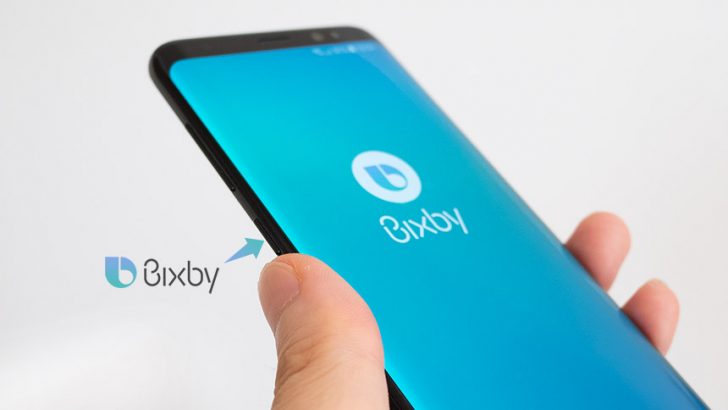GalaxyシリーズのS8/S8+から搭載された「Bixbyボタン」があります。これを押しても反応しないように無効化する方法を紹介します。
このボタン、使いこなせれば便利なんでしょうけど、日本では100%使えるわけでもないようですし、ボリュームボタンと押し間違えてしまうこともよくあります。別の機能に割り当てることもできなくはないですが、まぁこれまで使わなかったのなら無効化してしまいましょう。
⇒Android 9のGalaxy S8でBixbyが復活したのでbxActionsで別の動作に差し替える方法
- 本記事は広告およびアフィリエイトプログラムによる収益を得ています。
方法1:Nova Launcherのアクティビティから無効化
ホームアプリの『Nova Launcher』を使います。(無料版で大丈夫です。)
ホーム画面のなにもないところを長押ししてウィジェットを配置しようとすると、その一番上にNova Launcherの項目があります。その中の「アクティビティ」をタップ。
表示されたリストの中から「Bixby Voice」を探してタップします。
Bixby Voiceの中が展開されて新たなリストが表示されるので、その中から「設定」を探します。この「設定」を「長押し」します。
(長押しではなく単押しするとホーム画面にショートカットアイコンが設置されるので、それをタップでもOKです。)
Bixbyの設定画面になるので、「Bixbyボタン」の項目を探してタップ。
ここで「何も起動しない」を選びます。
これでBixbyボタンを押しても何も反応しなくなります。
…
この操作がきかない場合は、もう1つの方法を試してみてください。
Bixbyから設定
Bixbyを使う過程でボタンを押しても反応しないようにすることもできます。
とりあえずBixbyボタンを押してみると、チュートリアルが始まるので、進みます。言語の設定のところで「今回はBixby Voiceを使わない」というテキストリンクがあるので、それをタップします。
そのまま進むとBixby Homeの画面になるので、その一番上にあるBixbyキーのスイッチをタップしてオフにします。(このスイッチが表示されないときは、上にある歯車アイコンをタップすると出てきます。)
続いて右上の三点メニューボタンをタップして「設定」を開きます。中にある「Bixbyキー」をタップして「操作なし」に設定します。
これでBixbyキーを押しても反応しなくなります。
デフォルトのホームアプリを使っている場合
Galaxyのホームアプリを最初から変えていない場合、ホーム画面をスワイプしていくと左端のページが「Bixby Home」になっています。Bixbyを使わないのであればこれも非表示にしましょう。
ホーム画面上でなにもないところを長押しし、プレビュー表示のところをスワイプして左端の画面を表示します。その上部分に「Bixby Home」のスイッチがあります。これをオフにすれば、ホーム画面の橋にBixby Homeが表示されることはなくなります。
Bixbyボタンに別の動作を割り当てることも可能
今回はBixbyボタンを反応しないようにしましたが、このボタンを押したときの動作を別のものに変えることもできます。それを実現するアプリはいくつかありますが『bxActions』もその1つです。(紹介したときとは画面等だいぶ変わっていますが…。)マナーモードの切り替えなど、割り当てると便利なものもあります。興味ある方はアプリを見てみてください。